ამ კვირის დასაწყისში დავწერე აბუტი მალსახმობების გამოყენებით მარტივი ჩამოტვირთვის მენეჯერის შესაქმნელად iOS- ისთვის. ის მშვენივრად მუშაობს, მაგრამ უკეთესი გამოსავალი არსებობს. ეს არის პროგრამა სახელწოდებით Yoink, და ის შეიძლება იყოს გადმოტვირთვის მენეჯერი და სხვა.
Yoink- ის გამოყენება როგორც გადმოტვირთვის მენეჯერი
Yoink არის თაროების პროგრამა. ეს არის პროგრამები, რომლებიც ავსებენ iOS- ის გადაადგილების ხარვეზებს და აადვილებს iPad- სა და iPhone- ს გამოყენებას. IPad– ზე, Yoink შეიძლება გაჩერდეს როგორც Slide Over აპლიკაცია და სწრაფად გადმოიტანოს ეკრანის მხრიდან. იქ ყოფნისას ის მოქმედებს როგორც უსარგებლო უჯრა. თქვენ მიათრევთ ყველაფერს მასში და ყველაფერს მისგან.
ეს საკმაოდ მოსახერხებელია - Yoink არის შესანიშნავი დროებითი ადგილი ფაილების, ფოტოების, ტექსტის ფრაგმენტების შესანახად და ა. მაგრამ მას ასევე აქვს რამოდენიმე უფრო სუფთა თვისება:
- დღევანდელი ვიჯეტი
- კლავიატურა
- მალსახმობები
- ფაილის პროვაიდერი
- ბუფერის მენეჯერი
იმისათვის, რომ გამოიყენოთ Yoink როგორც გადმოტვირთვის მენეჯერი, გააკეთეთ შემდეგი. დიდხანს დააჭირეთ (ან 3-D Touch) URL- ს Safari– ში, შემდეგ შეარჩიეთ
დაამატე Yoink წილის ფურცლიდან. თქვენ გკითხავთ, გსურთ შეინახოთ URL თავად, ან ჩამოტვირთოთ დაკავშირებული ფაილი. შეეხეთ ჩამოსატვირთად და დასრულდა.
ფოტო: Cult of Mac
კიდევ ერთი მეთოდია დააჭირეთ ღილაკს + ღილაკი Yoink– ში და ჩასვით URL ყუთში. ნებისმიერ შემთხვევაში, თქვენ შეგიძლიათ გაიმეოროთ ეს ნებისმიერი რაოდენობის ბმულზე და Yoink გადმოწერს მათ და შეინახავს თქვენთვის. სად? Მოდი ვნახოთ.
Yoink საცავი
თუ გსურთ დაუყოვნებლივ გახსნათ ფაილი, უბრალოდ გაუშვით Yoink აპლიკაცია, ჩვეულებრივი გზით, ან გადაიტანეთ იგი Slide Over პოზიციიდან მარჯვნივ. ეს იქნება ზუსტად იქ. Yoink ინახავს ყველაფერს ლამაზ, სუფთა ქსელში, რომლის გაფილტვრა შესაძლებელია რამდენიმე გზით.
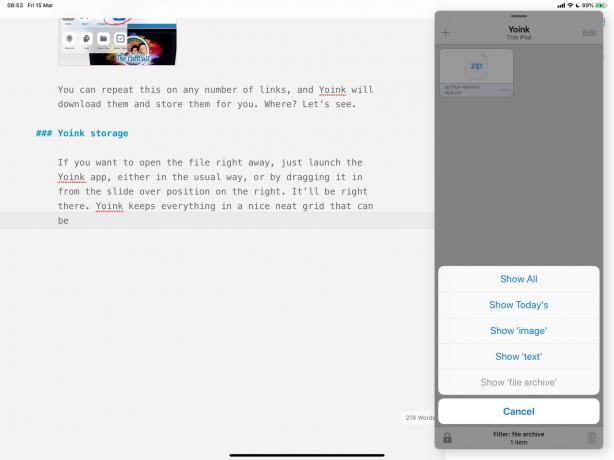
ფოტო: Cult of Mac
ამ შემთხვევაში, ჩვენ გვსურს მხოლოდ "ფაილის არქივის" ელემენტების ჩვენება. ეს არის გადმოწერილი ფაილები. თქვენ ასევე შეგიძლიათ აჩვენოთ მხოლოდ სურათები, ტექსტი ან ყველაფერი დღეიდან. ამ მენიუში შეგიძლიათ შეხვიდეთ ღილაკზე აჩვენებს ყველაფერს ეტიკეტი იოინკის პანელის ბოლოში.
Yoink ასევე ინახავს თქვენს ყველა შენახულ შინაარსს თქვენს iPad ან iPhone– ის რეალურ საქაღალდეში. ეს ნაპოვნია ფაილების აპლიკაციაში, მარცხენა პანელში. თუ თქვენ ვერ ხედავთ მას, შემდეგ შეეხეთ ღილაკს რედაქტირება ამ სიის ზედა ნაწილში და შემდეგ შეეხეთ გადამრთველს Yoink– ის გვერდით.
თქვენ ნახავთ, რომ Yoink– ში შენახული ყველა ნივთი ასევე ხელმისაწვდომია აქ. ეს საშუალებას გაძლევთ მარტივად იმუშაოთ ამ ფაილებზე, ისევე როგორც სხვა. თქვენ ასევე შეგიძლიათ დაამატოთ ფაილები რათა ეს საქაღალდე და ისინი გამოჩნდება Yoink- ში.
Yoink და მალსახმობები
Yoink– ის კიდევ ერთი შესანიშნავი რჩევა არის მასში ფაილების შენახვა მალსახმობებისგან. მაგალითად, მე მაქვს მალსახმობი, რომლითაც ხდება სურათების ზომის შეცვლა 2000 პიქსელამდე და ზოლებიანი მეტამონაცემები. იმის ნაცვლად, რომ შევინახო შედეგი ჩემს ფოტო ბიბლიოთეკაში და გავამტვრიო ის სამუშაო ასლებით, მე მაქვს შენახული Yoink– ში. ეს იმას ნიშნავს, რომ მე შემიძლია სწრაფად გავხსნა Slide Over პანელი და გადავიტანო სურათი ულისეში, სადაც ვწერ ჩემს სტატიებს.
ბუფერის მენეჯერი
Yoink ბევრად მეტს აკეთებს, მაგრამ დღეს მე სწრაფად აღვნიშნავ ჩემს სხვა საყვარელ მახასიათებელს: ბუფერის მენეჯმენტს. iOS მხოლოდ ბოლო ნივთს ინახავს ბუფერში. თუმცა, Mac– ზე, მრავალი მესამე მხარის ბუფერის ბუფერს შეუძლია შეინახოს ნებისმიერი რაოდენობის ელემენტი. თქვენ შეგიძლიათ გამოიყენოთ Yoink ასე.

ფოტო: Cult of Mac
პირველ რიგში, თქვენ შეგიძლიათ უბრალოდ დააჭიროთ + ღილაკი ისევ და აირჩიე ბუფერში დამატება. ის აიღებს თქვენი ბუფერის ახლანდელ შინაარსს და შეინახავს Yoink– ში. ან შეგიძლიათ ჩართოთ პარამეტრი (Yoink– ის პარამეტრები არის პარამეტრების აპლიკაციაში), რომელიც ავტომატურად შეინახავს ბუფერს, როდესაც Yoink ღიაა.
ეს დღეისათვის ასეა, მაგრამ მთლიანად უნდა ნახოთ Yoink. მას შემდეგ რაც ჩვევას მიიღებთ მისი გამოყენებისას, ეს ფასდაუდებელია.
Yoink - გაუმჯობესებული გადატანა და ჩაშვება
ფასი: $5.99
ჩამოტვირთვა:Yoink - გაუმჯობესებული გადატანა და ჩაშვება App Store– დან (iOS)
